iTunes
Скачайте macOS Catalina, чтобы получить совершенно новые впечатления от развлечений. Ваша музыка, фильмы, подкасты и аудиокниги будут автоматически перенесены в новые приложения Apple — Музыка, Apple TV, Подкасты, Книги. И вам по‑прежнему будут доступны привычные возможности iTunes, в том числе покупки, прокат и импорт.
Вы можете в любой момент скачать iTunes 12.8 для предыдущих версий macOS,
а также версию iTunes для Windows.
Системные требования iTunes 12.8
- Компьютер Mac с процессором Intel
- Для просмотра HD‑видео 720p, материалов iTunes LP и iTunes Extras необходим процессор Intel Core 2 Duo 2,0 ГГц или более быстрый
- Для просмотра HD‑видео 1080p необходим процессор Intel Core 2 Duo 2,4 ГГц или более быстрый и 2 ГБ ОЗУ
- Требуется разрешение экрана 1024×768 пикселей или выше; для просмотра материалов iTunes LP и iTunes Extras требуется разрешение экрана 1280х800 пикселей или выше
- Для использования Apple Music, iTunes Store и iTunes Extras требуется подключение к интернету
- Для записи аудио‑CD, MP3‑дисков и резервного копирования на CD требуется комбинированный дисковод Apple или SuperDrive; также могут подойти некоторые записывающие устройства CD‑RW сторонних производителей. Песни из каталога Apple Music нельзя записать на CD.
- OS X 10.10.5 или новее
- 400 МБ свободного пространства на диске
- Доступность Apple Music, iTunes Store и iTunes Match зависит от страны
- Чтобы попробовать Apple Music бесплатно, необходимо оформить подписку. Бесплатная пробная подписка доступна только для новых пользователей. После окончания пробного периода подписка продлевается автоматически.
1. Отличие от App Store.
Не все, даже специалисты, понимают, что помимо App Store существует отдельный магазин iTunes Store. Объясняется это тем, что такого сервиса раньше в России не было. Сейчас же пользователи из России могут присоединиться к полной версии магазина iTunes Store, так как раньше там можно было загрузить только подкасты. Интернет-магазин iTunes нужен тем, кому необходимо загрузить музыку и фильмы. App Store — интернет-магазин приложений (игр и программ) для iOS-устройств.
Сервис предназначен для владельцев гаджетов от Apple – iPad, iPod, iPhone, Mac. Больше полезного получится достать тому, у кого этих девайсов больше. Все дело в том, что после того, как нужный контент был приобретен, он сразу появляется на всех доступных пользователю устройствах. Особенно заинтересуют любителей музыки уникальные альбомы и собрания музыки. Допустим, в магазине можно приобрести эксклюзивные записи от AC/DC. Музыкальные файлы закодированы посредством кодека AAC, битрейт которого 256 кбит/с. Благодаря этому звук передается очень точно и без искажений. Да и предлагаемое видео весьма высокого качества.
Регистрация, авторизация, настройка и использование Айтюнс
Для того чтобы начать пользоваться всеми функциями данного приложения, вам нужно зайти в свой аккаунт или зарегистрировать его. Помните, что для входа во все сервисы Apple, используется идентичные данные, полученные при регистрации в Apple ID. То есть, учетная запись Apple ID и аккаунт в ITunes — одно и то же.
Как произвести установку и подключиться к сервису на компьютере
- Скачиваем приложение с официального сайта Apple (http://www.apple.com/ru/itunes/download/) и начинаем процесс установки.
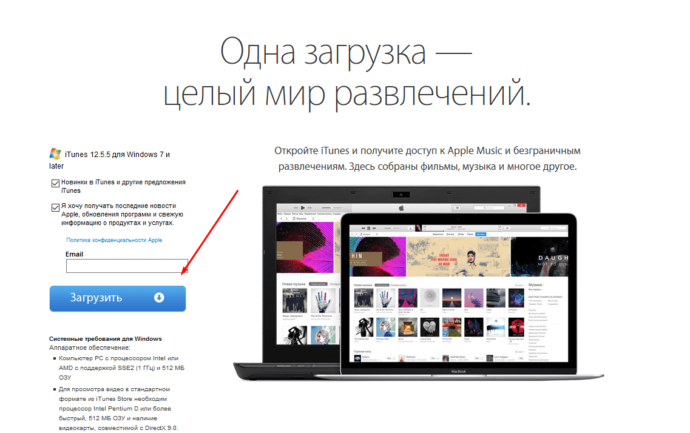
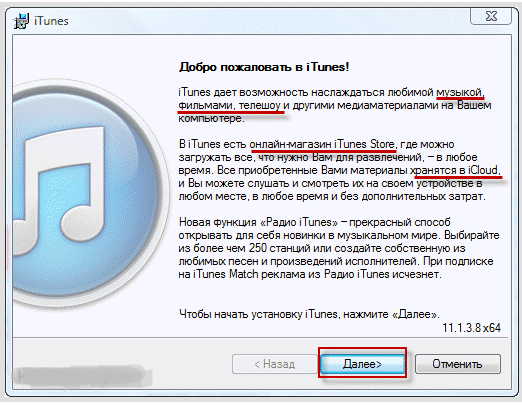
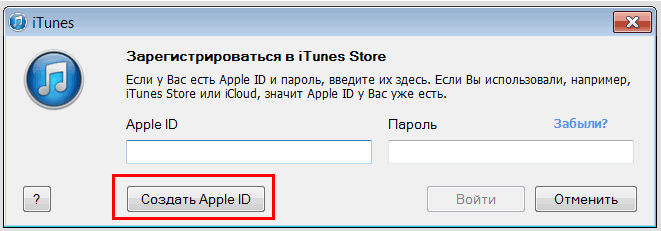
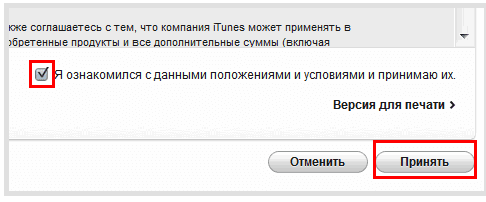
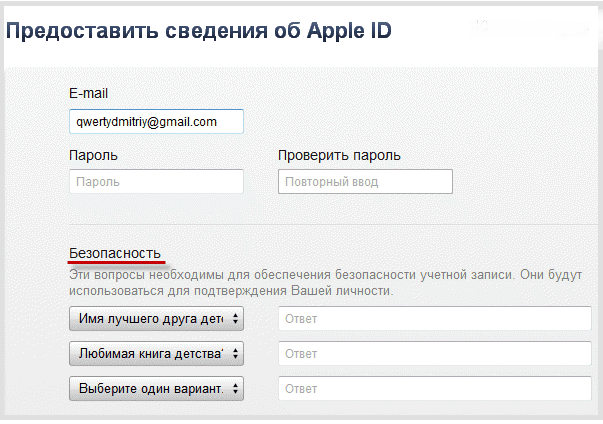
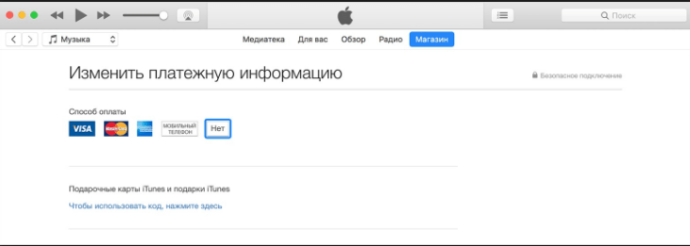
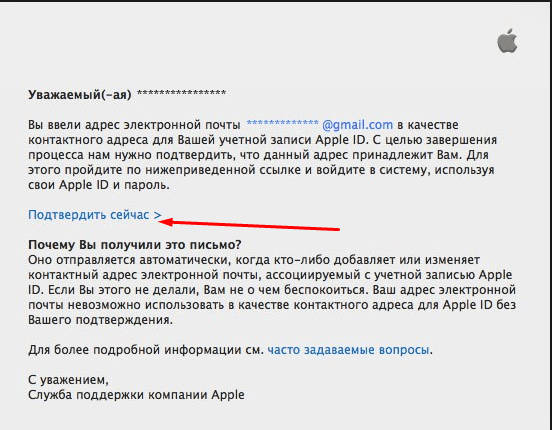
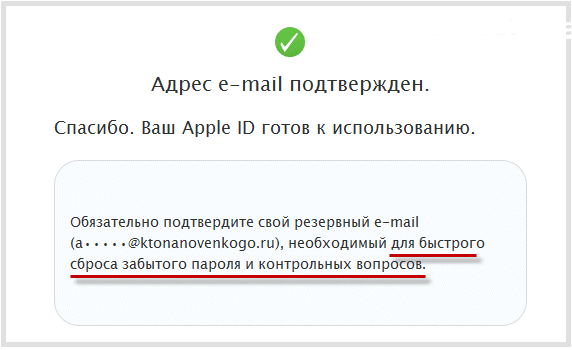
Настройка данных
- Каждый раз при открытии программы необходимо заново входить в свой аккаунт. Кликнете по кнопке «Войти» и введите необходимые данные.
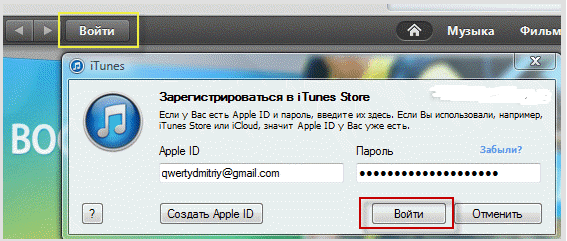
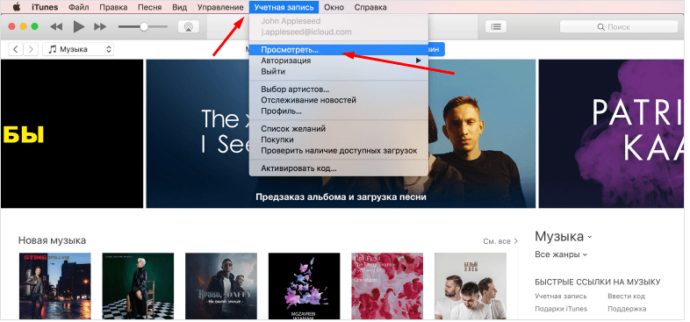
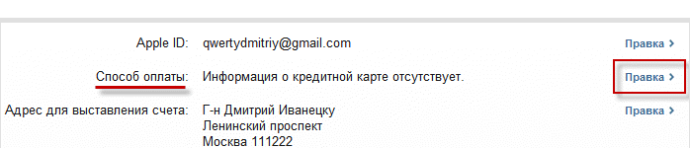
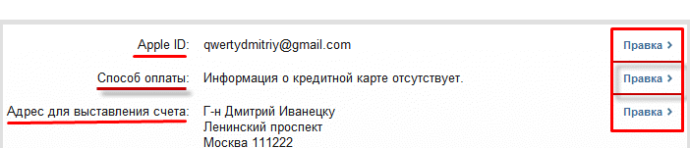
Синхронизация айфона или айпада с ITunes через Wi-FI и USB-кабель
- Для первой синхронизации вам в любом случае придется синхронизировать ITunes на компьютере с другим устройством через USB-кабель. Для этого достаточно открыть ITunes и подключить IPad, IPhone или IPod touch к компьютеру, авторизация и синхронизация пройдет автоматически.
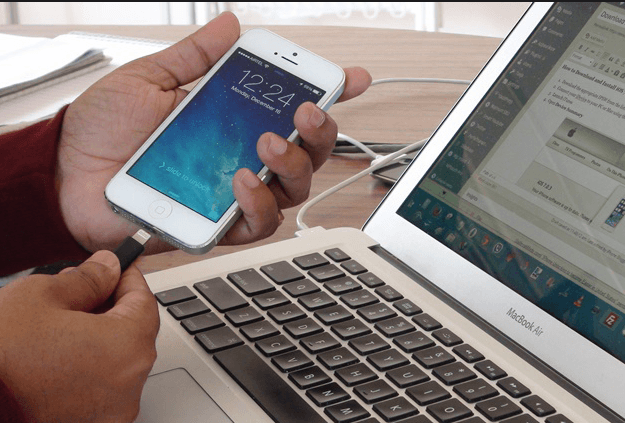
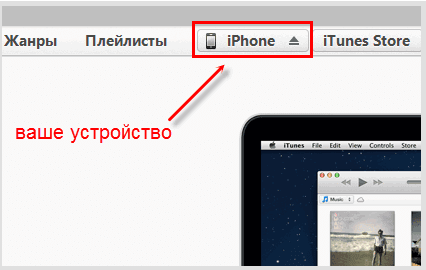
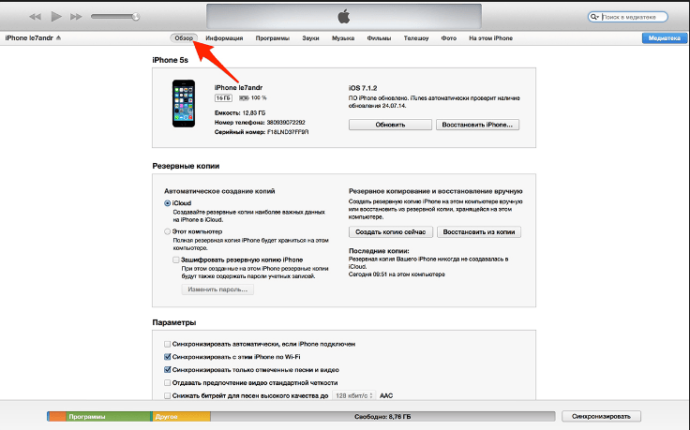
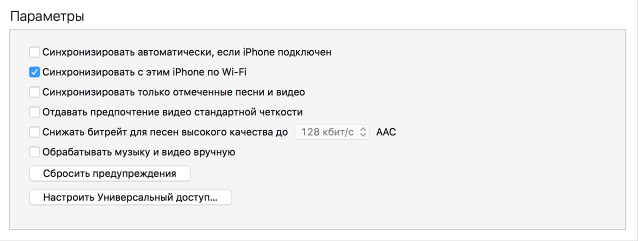
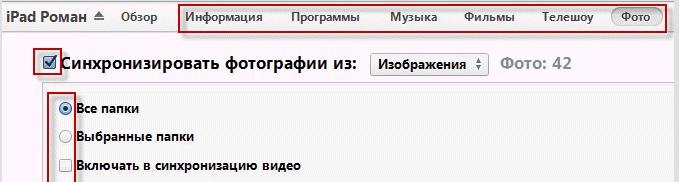
Восстановление устройства и создание резервной копии
- Соедините компьютер и устройство USB-кабелем.
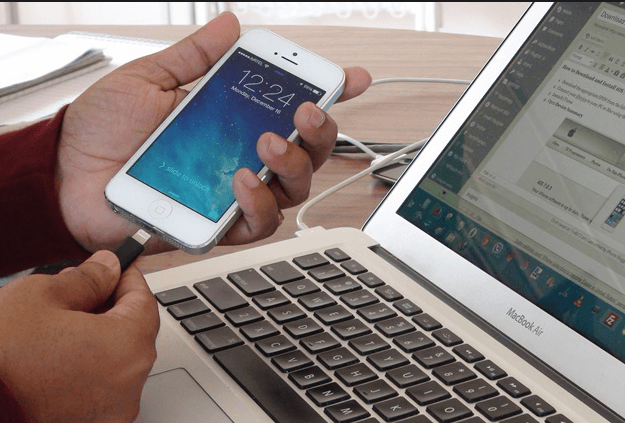
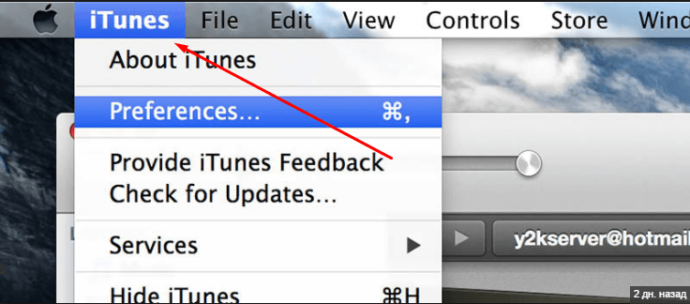
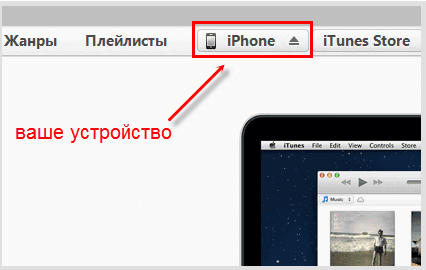
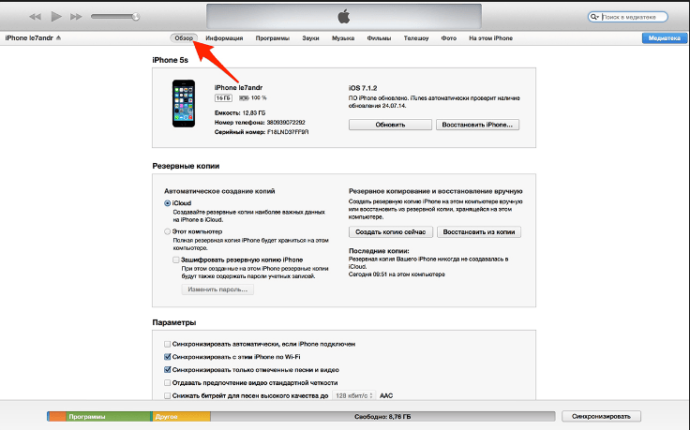
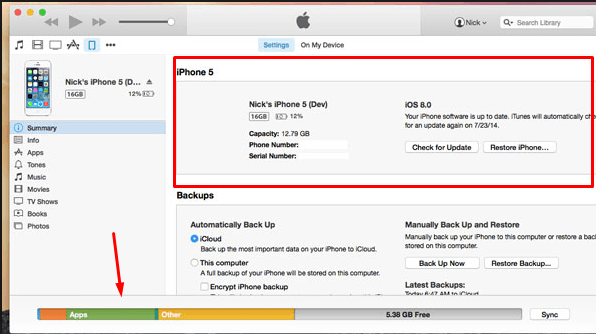
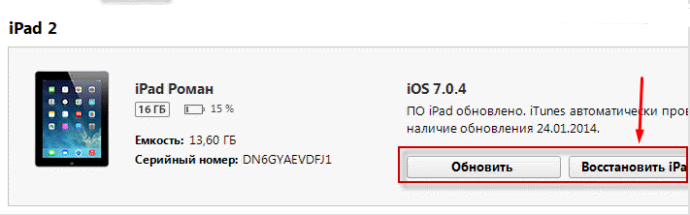
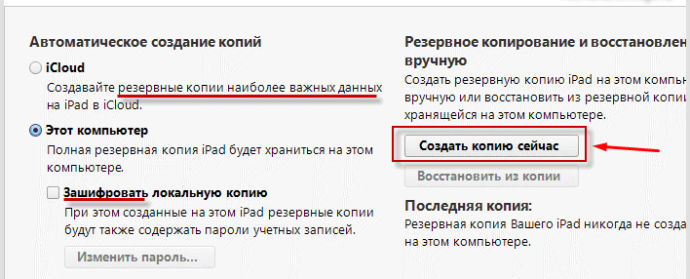
Создание музыкальной библиотеки, установка и покупка приложений и другого контента
- Чтобы перейти к созданию собственной библиотеки музыки, состоящей из треков, купленных в Apple Music, и тех, что находятся на самом устройстве, разверните меню «Музыка».
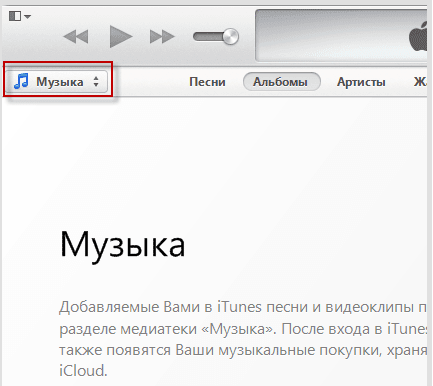
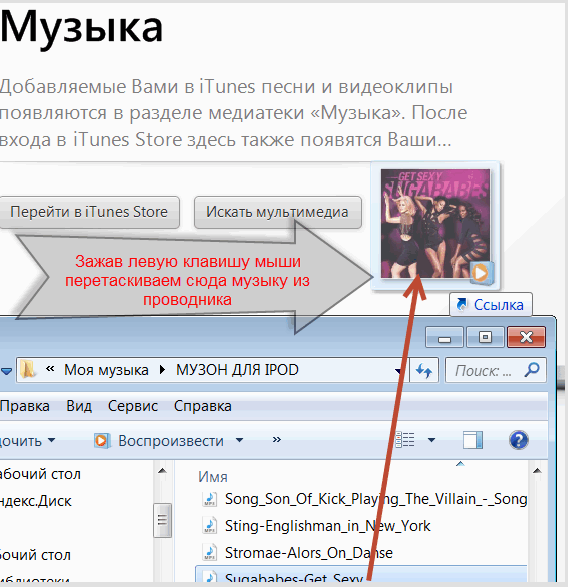
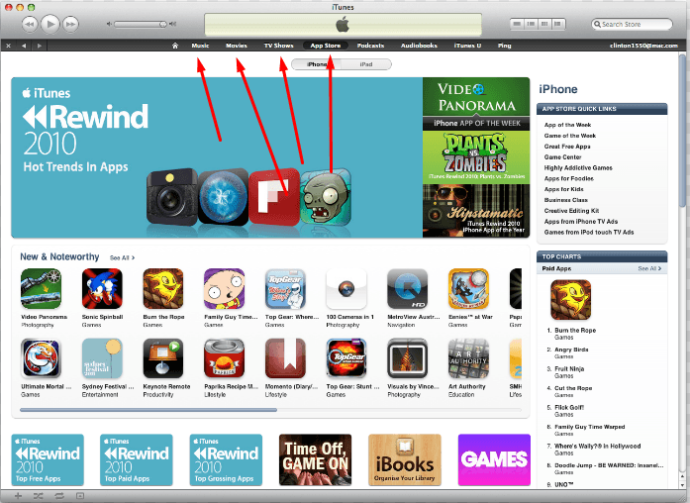
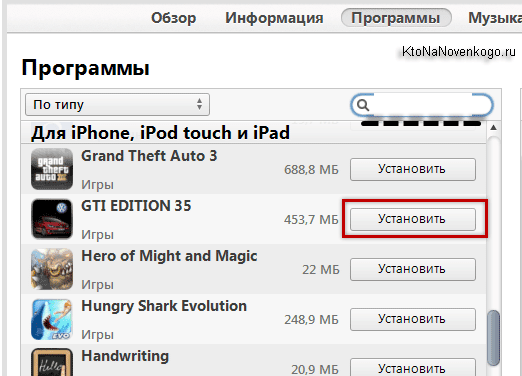
Как взять фильм напрокат
- Перейдите к разделу «Фильмы».
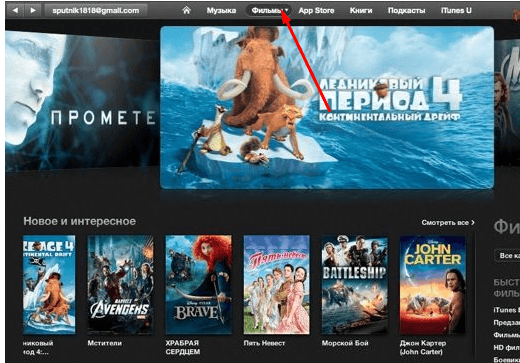
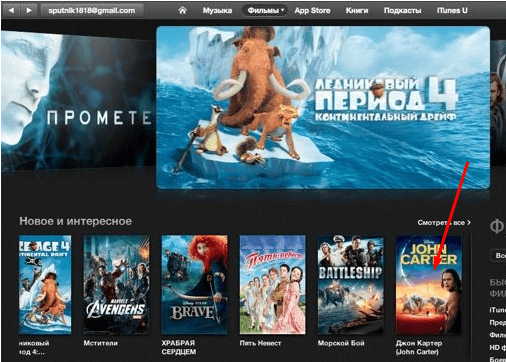
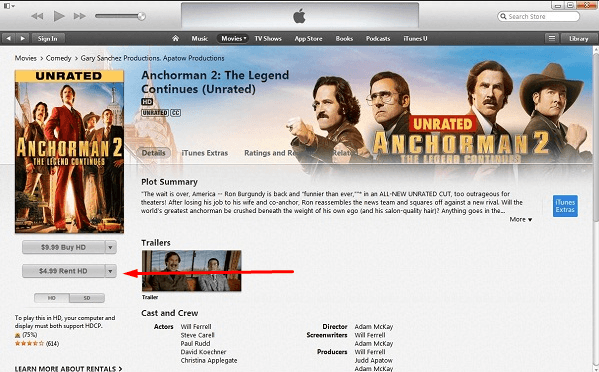
Сервис ITunes дает доступ к огромному количеству развлекательного контента, а также возможность синхронизировать все свои устройства и создать резервные копии данных, чтобы не потерять безвозвратно важную информацию. После авторизации в приложение, вы получите личный кабинет с собственной библиотекой, в которой будут храниться все ваши приобретенные приложение и медиафайлы. Также в любой момент вы можете отредактировать все данные о себе и своих устройствах, зайдя в настройки учетной записи.
iTunes что это за программа и нужна ли она?

Всем привет Программа iTunes является одной из первых, с которой я познакомился в жизни. Ну то есть мне купили комп и через пару дней я себе как-то случайно установил iTunes, я уже не помню откуда я ее скачал, вроде бы из ФТП-сервера. Тогда такие ФТП-сервера были популярны, а сейчас даже не знаю, я уже пару лет не пользуюсь ими. Мое знакомство с iTunes было лет шесть назад, если не больше.
В общем я вот пишу, пишу, а вот что это за программа iTunes, то это я так и не написал. В общем это фирменный аудио и видео-плеер от фирмы Apple, который очень хорошо дружит с такими устройствами как iPad, iPod и другими. Как по мне, то на iTunes удобно слушать музыку, как видео смотреть я не знаю, ибо я только слушал музыку. Но это было очень давно, а вот как сейчас обстоят дела с iTunes я не знаю, но посмотрим, может что нового появилось.
Также в iTunes есть доступ к онлайн магазину iTunes Store, где можно покупать музыку, фильмы, проги iOS, книги, вроде бы даже радио есть..
Я узнал, что по умолчанию iTunes заточен для воспроизведения формата AAC 256 кбит/с, именно в этом формате идет музыка с iTunes Store. Но зато есть встроенный кодировщик, который можно настроить на сохранение в тот или иной формат, в том числе и MP3. Честно говоря я не помню, в каком формате я слушал музыку, я вообще не знаю знал ли я тогда что такое формат аудио.. Но я что-то не догоняю, получается в MP3 слушать музыку нельзя что ли? Будем разбираться
В общем установил я iTunes, запускаю его и он мне сразу сообщает, что мол он не является плеером по умолчанию для аудиофайлов:

Но прикол в том, что мне показалось не аудиофайлов, а аудиофилов! Вот прикол так прикол! А потом было такое окно:

Тут сказано о том, что будет отправляться в Apple инфа о вашей медиатеке, чтобы увидеть в ней изображения артистов, обложки альбомов и другую инфу. Вот мне не совсем понятно что это тут хотели нам сказать. Зачем им это все? А, это тут так написано, что не сразу можно догнать вообще о чем речь идет, вот блина! Короче, тут имеется ввиду, что можно ли отправлять инфу в Apple о вашей медиатеке для того, чтобы iTunes потом смог показать изображения артистов, альбомов! То есть чтобы вы смогли не только слушать музыку, но и посмотреть кто поет, посмотреть обложку альбома, это все будет загружено с интернета после того, как отправится в Apple инфа о вашей медиатеке. Ну, надеюсь так понятно, извините что так разжевал, но надеюсь что точно понятно
Я кстати нажал кнопку Принимаю, не думаю что эта отправка инфы чем-то опасна.
Потом уже появилось такое окно:

Честно сказать я уже не помню как тут добавлять песни, но в целом, интерфейс не особо изменился. Немного конечно стал другим, но даже цветовая гамма осталась прежней. Итак, что тут будем делать? Сперва создадим плейлист, для этого нужно нажать меню Файл и выбрать там пункт Новый плейлист:

Внизу слева появился плейлист, можно сразу его назвать как-то:

Когда я по нем нажал два раза, то он разумеется что был пустой:

Не знаю как вы, а я уже начинаю вспоминать то, что мне нравилось в iTunes: это удобство, продуманный интерфейс, все кнопки удобно расположены, спокойный стиль, ну как-то так
Попробовал я перетянуть в этот список музыку в формате FLAC: но увы, ничего не получилось. Неужели только AAC? Ладно, пробую MP3: тут уже все хорошо, песенки добавились в плейлист и вот так все выглядело:

В iTunes есть эквалайзер, даже в той версии что я пользовался, ну давно, то там также он был. Чтобы его открыть, то нужно вызвать меню Вид и выбрать там пункт Показать эквалайзер:

Ну и вот сам эквалайзер:

Ну, знаете, я думал что с тех пор как я пользовался iTunes, то могли бы они эквалайзер уже сделать двадцати полосным.. Но может быть это не всем нужно?
Ну что еще показать. Чтобы открыть настройки, то нужно вызвать меню Правка и там выбрать пункт Настройки:

Вот само окно настроек (кстати оно немного похоже на то окно настроек, которое есть в Мозилле):

На вкладке Воспр. можно настроить звук, даже есть ползунок Улучшения звука (но за счет чего улучшается не совсем понятно):

Ну что, более-менее разобрались с iTunes, тут конечно много всякого есть, ну то есть много функций, но я думаю что со всем этим разобраться не так уж и сложно будет
В общем весьма интересный плеер iTunes, многое что есть, все сделано удобно. В меню Вид > Тип медиафайла можно выбрать что именно вы хотите слушать или смотреть, ну в общем вот это меню, думаю тут и так все понятно:

Я в этом меню выбрал для примера Фильмы и вот что мне отобразилось в программе:

Тут фильмы платные, может есть бесплатные, я особо не искал. Но зато можно посмотреть трейлеры, кстати это тоже неплохо, можно узнать какие новинки будут и все такое
Значит так, что еще немного интересного могу сказать? Устанавливается iTunes вот в эту папку:

Кстати от iTunes в диспетчере задач у вас скорее всего будут такие процессы как iTunesHelper.exe (видимо что-то связанное со справкой) и iPodService.exe (относится к iPod, но к чему именно непонятно):

И кстати процесс iPodService.exe уже запускается не с той папки, куда установлена iTunes, а с другой, вот с этой:

Также я узнал, что после установки iTunes появилась и служба Сервис iPod. Напомню, что для того, чтобы открыть службы, вам нужно зайти в диспетчер и там на вкладке Службы, внизу будет кнопка с таким же названием Службы, вот ее и нажимаете. Это в Windows 7, в Windows 10 там вроде кнопка называется Открыть службы, ну короче разберетесь точно. И вот потом в списке служб я нашел вот эту службу Сервис iPod:

Если нажать два раза по этой службе, то откроется вот такое окошко свойств:

Ну то есть я думаю что теперь понятно что это за процесс iPodService.exe? Это процесс от этой службы. Можно ли ее отключить? Даже не знаю, но попробовать можно, для этого просто в Тип запуска выберите Отключена и потом нажмите кнопку Остановить (если она вообще будет активна). Ну и если будут косяки какие-то, то потом все легко вернуть обратно, то есть так как на картинке выше.
Кстати я потом еще нашел службу Bonjour Service и она вроде бы тоже появилась из-за iTunes. Вот окно свойств этой службы:

Как видите она работает под процессом mDNSResponder.exe, ну это так, просто вам на заметку. В интернетах покопался по поводу этой службы, вроде бы таки она на самом деле появилась после установки iTunes, ибо, как пишут, то служба эта от Apple
В общем вот такие вот дела. Теперь я напишу как удалить iTunes, вдруг она вам окажется ненужной, зачем тогда ее держать на компе? Пусть выметается!
Для удаления прог я советую использовать такой удалятор как Revo Uninstaller, он и прогу удалит и еще потом винду от остатков почистит, в общем совету, известный удалятор , много народу пользуется
Ну а теперь как удалить по-простаковски, без всяких удаляторов, просто используя виндовские функции! Зажимаете Win + R и пишите туда такую команду:

Откроется окно с установленными программами, тут вам нужно найти iTunes, нажать правой кнопкой и выбрать Удалить:

Появится такое сообщение, тут нажимаете Да:

Дальше повисит немного такое окошко (это просто оно будет удалятся):

И все, потом iTunes будет полностью удален. Я конечно не могу прям на 100% утверждать что это так, но мне кажется что вместе с iTunes в компе появились и такие проги как Поддержка программ Apple x86/x64, Apple Software Update, Bonjour, может и еще какие-то, но у меня вроде бы больше нет. Если ваш компьютер не общается с устройствами Apple, то думаю вам эти проги не нужны. Кстати все это добро хорошо удалять таки с помощью удалятора Revo Uninstaller, ну чтобы и винду от остатков почистить
Ну все ребятишки, на этом все уже, надеюсь что все вам тут было понятно. Удачи вам в жизни и хорошего вам настроенчика
Замена iTunes для Mac
Таких приложений после осени 2019 года стало довольно много, я вот пользуюсь SyncBird Pro, и за все это время приложение ни разу не подводило. По своей функциональности в целом аналогично упомянутому iTunes: к примеру, умеет создавать резервные копии и переносить файлы с iPhone на компьютер. К таким файлам можно отнести фото, видео, контакты, SMS, даже историю звонков.
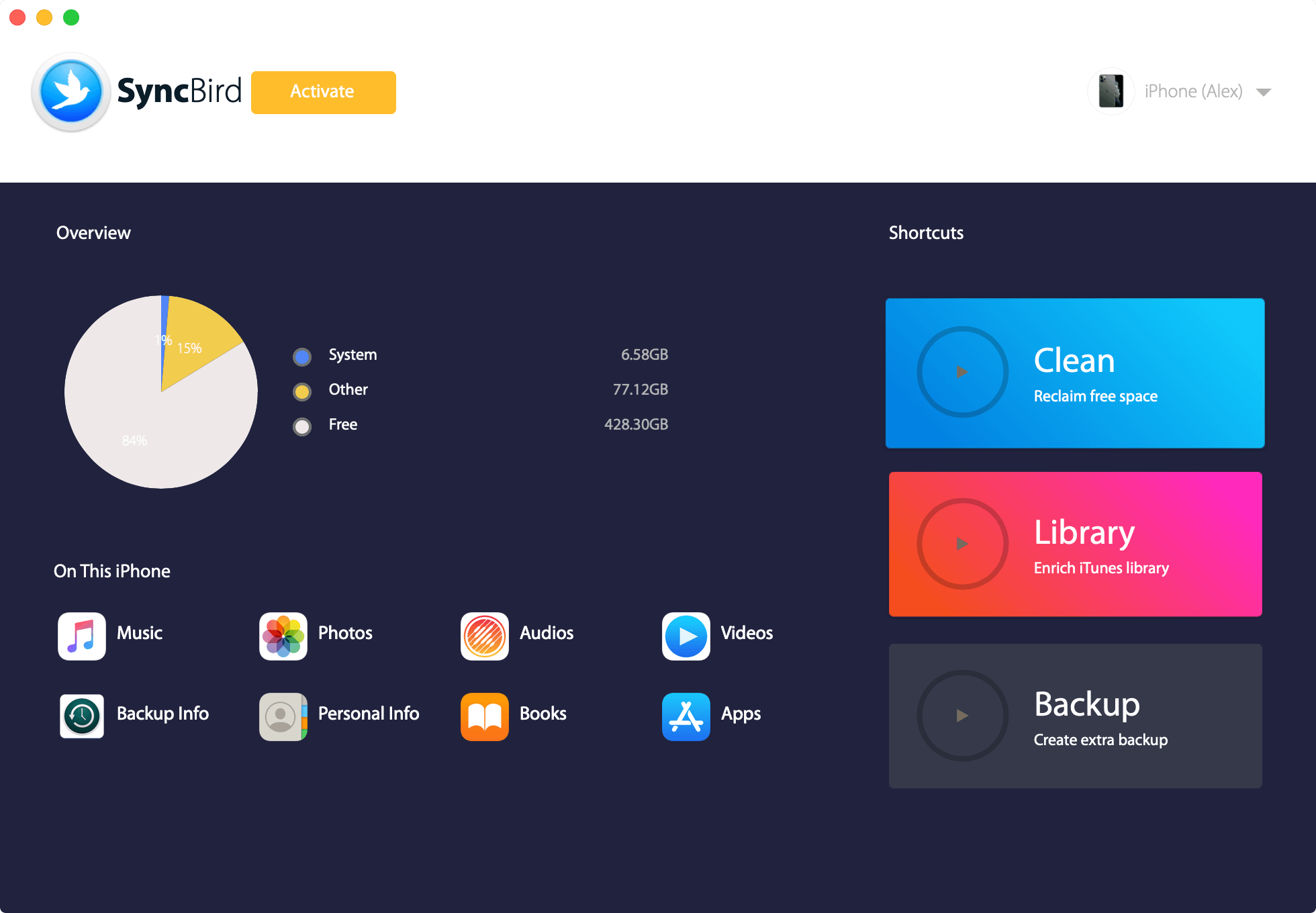
С главного экрана приложения можно войти в нужное меню — фото, видео, музыка и другие
Да, это еще и удобный файловый менеджер, который позволяет распоряжаться контентом, имеющимся на вашем гаджете. К примеру, отсюда вы можете с легкостью загрузить с iPhone фотографии или, наоборот, в пару кликов закачать в его фотопленку снимки с компьютера. Этой функцией я пользуюсь, только когда нужно перенести сразу много снимков на компьютер (собираю архив с фото из отпуска). Но что гораздо полезнее — возможность загружать на телефон музыку не из iTunes Store, что при использовании нативных решений связано с серьезными неудобствами.
Скачать iTunes для Windows
По прямым ссылкам ниже для загрузки доступна последняя версия айтюнс на русском языке для компьютеров под управлением операционной системы Windows 11, 10, 8, 7.
Скачать iTunes для Windows
Для Windows 10 и 11 (12.12.3.5):
Для Windows 7 и 8.1 (12.10.10.2):
Для Windows XP and Vista (12.1.3.6):
Если вам требуется другая версия, совместимая с нужной вам операционной системой или определёнными устройствами, то перейдите на эту страницу.
Версия: iTunes 12.12.3.5
Размер: 170 / 200 МБ
Операционная система: Windows 11, 10, 8.1, 8, 7
Язык: Русская версия
Дата релиза: 9 марта 2022
Статус программы: Бесплатная
Разработчик: Apple Inc.
Рейтинг: (1 349 оценок, среднее: 4,26 из 5)









